Excel图表中使用形状并将柱形图中的柱条变为箭头的简单技巧
2022-05-10 13:55:45
来源:
互联网
虽然excel已经为我们提供了丰富的图表类型,但有时仍然需要增添一些其他的效果。例如,在图表中使用形状。
下面,我们介绍一个简单的技巧:将柱形图中的柱条变为箭头。
例如下图所示的柱形图。
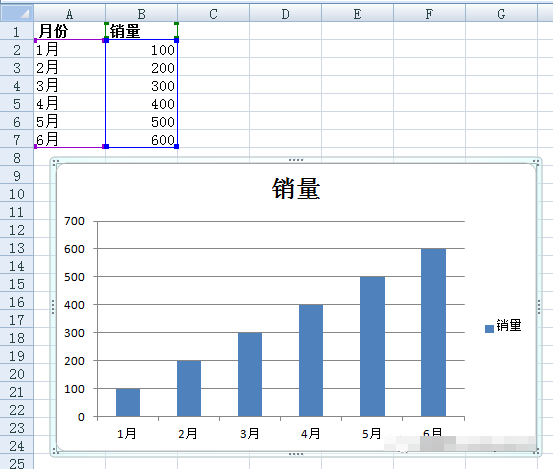
首先,在工作表中绘制一个箭头,并设置相应的颜色,如下图所示。
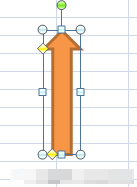
选中该箭头并复制。
接下来,选择柱状系列,单击右键,选取“设置数据系列格式”命令。
在“设置数据系列格式”对话框的“填充”选项卡中,进行如下图所示的设置。
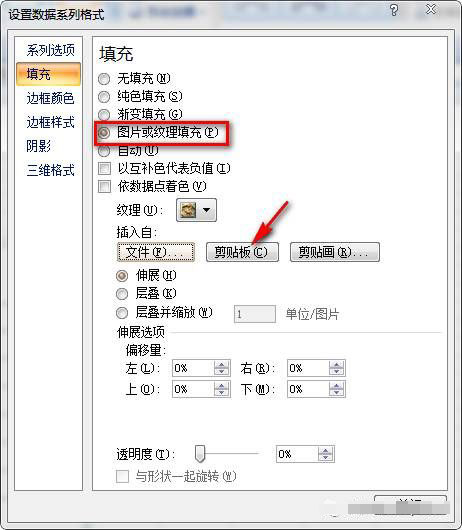
单击“剪贴板”,Excel将使用刚才绘制的箭头代替柱形条。
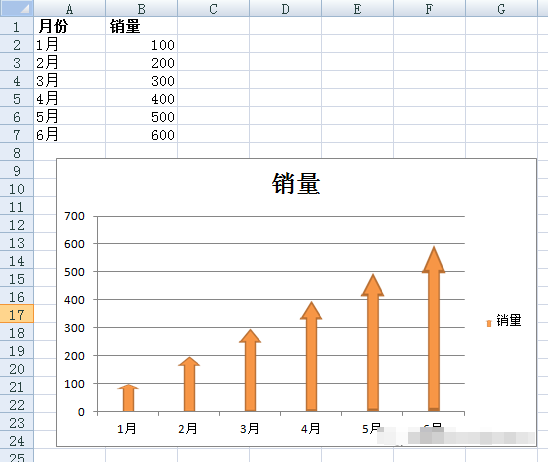
还有一种更简单的方法。
在绘制并复制箭头后,选中图表中的柱形系列,按Ctrl+V组合键,即使用箭头代替了柱形条。
- excel怎么多余空格或非打印字符?Excel数据清洗函数Trim
- excel打印方式有哪些?Excel文档的7个打印技巧建议收藏
- Excel表格底色怎么去掉?去除Excel表格底色的方法
- Excel表格如何按汉字的笔画排序?Excel表格按汉字的笔画
- Excel表格如何输入同心圆?Excel2003插入同心圆的方法教
- Excel表格如何隔行填充颜色?Excel表格底色隔行填充方法
- excel文件里的图片怎么压缩?excel文件里图片的压缩方法
- Win10系统电脑禁止EXCEL开机自动启动的操作方法
- csv格式怎么转换成excel?csv格式转换成excel格式文件的
- Excel2007怎么插入页眉和页脚?Excel2007插入页眉页脚的


